TAS:Situace/Zakázky/Distribuční databáze/Vytvoření nové distribuční databáze: Porovnání verzí
(Tato verze je označená pro překlad) |
|||
| Řádek 1: | Řádek 1: | ||
<languages / | <languages /> | ||
<!--T:1--> | <!--T:1--> | ||
| Řádek 49: | Řádek 49: | ||
<li>Může se stát, že po načtení nejsou viditelné všechny potřebné sloupce. V praxi to nevadí, protože vnitřně jsou ty sloupce načteny, pouze nejsou vidět. Pokud je chcete zviditelnit použijte funkci [[TAS:Obecné/Práce_v_tabulce/Přidání_nového_sloupce|"Přidání nového sloupce"]].</li> | <li>Může se stát, že po načtení nejsou viditelné všechny potřebné sloupce. V praxi to nevadí, protože vnitřně jsou ty sloupce načteny, pouze nejsou vidět. Pokud je chcete zviditelnit použijte funkci [[TAS:Obecné/Práce_v_tabulce/Přidání_nového_sloupce|"Přidání nového sloupce"]].</li> | ||
<li><p>Po ukončení práce okno zavřete klasicky křížkem v pravém horním rohu.</p></li></ol> | <li><p>Po ukončení práce okno zavřete klasicky křížkem v pravém horním rohu.</p></li></ol> | ||
Verze z 25. 8. 2022, 07:42
- V záložce "Distribuční místa" klikněte na možnost "Seznam"
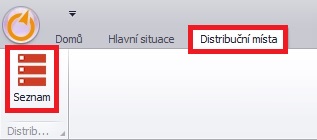
- Otevře se vám nové okno, kde bude zapotřebí naimportovat základní datovou strukturu, podle toho, jaké sloupce chcete v Distribuční databázi vytvořit.
Datová struktura se nejlépe importuje z Excelu, nebo poznámkového bloku, pokud nepoužíváte Excel.
Vytvořte potřebnou datovou strukturu. Příklad struktury pro sloupce (x, y, otevřeno, zavřeno, délka vykládky, zvláštní značky)
id x y od do trvani zvlastniznacky default 0 0 7:00 18:00 10 rampa config stop2locationx stop2locationy stop2opentime stop2closetime stop2duration stop2specialcodes default - značí hodnotu, která se automaticky vyplní v poli u nově přidaných zákazníků
- config - jedná se o kód, který jednotlivá data databáze propojuje s načtenými objednávkami přímo v systému TASHA.
Případně si stáhněte tento textový dokument: Media:TAS_Situace_Zakazky_Distribuni_databazeImportni_soubor_pro_distribuni_DB.txt
Jakmile vytvoříte potřebnou datovou strukturu, oblast označte a zkopírujte do schránky (ctrl+c)
- V doposud prázdném okně "Distribučních míst" klikněte na možnost "Vlož ze schránky"

Že se vám data načetla v pořádku poznáte tak, že v seznamu přibudou nové řádky s červeným pozadím (to znamená, že data jsou načtena, ale prozatím neuložena)
Pro uložení načtené datové struktury klikněte na tlačítko "Použij"

Jakmile zmizí červené pozadí u řádků, data jsou načtena.
- Může se stát, že po načtení nejsou viditelné všechny potřebné sloupce. V praxi to nevadí, protože vnitřně jsou ty sloupce načteny, pouze nejsou vidět. Pokud je chcete zviditelnit použijte funkci "Přidání nového sloupce".
Po ukončení práce okno zavřete klasicky křížkem v pravém horním rohu.